Vi fortsätter med vår serie av trick och tips för att få maximal prestanda till vår Apple Watch och den här gången gör vi det med en av de funktioner som vi kan kvalificera som VÄSENTLIGA, alltså med stora bokstäver, med tanke på den reducerade storleken på klockskärmen, zoom, som vi säkert kommer att använda mycket och därför kommer vi att aktivera det, konfigurera det och lära oss hur man använder det.
Aktivera zoom på Apple Watch
till aktivera zoom Vi kan göra det på två sätt eller snarare, från två platser, så att du kan välja den du gillar mest.
På Apple Watch
Aktivera zooma från själva Apple Watch Det är en av de enklaste sakerna, följ bara sökvägen Inställningar → Allmänt → Tillgänglighet → Zooma och vi aktiverar det:
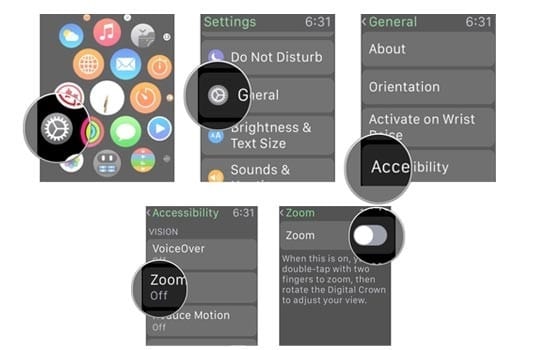
Från Apple Watch-appen på din iPhone
Om den tidigare metoden är lätt, berättar jag inte ens hur enkelt det är aktivera Apple Watch zoom från iPhone. I grund och botten är processen densamma: öppna Apple Watch-appen på din iPhone och följ Allmänt → Tillgänglighet → Zooma rutt, aktivera den och bestäm graden av zoom vi vill utföra när vi använder den här funktionen (något som inifrån Apple Watch Vi har inte kunnat konfigurera så att göra det från iPhone blir lika enkelt men mer komplett). Du kan ta examen Apple Watch zoom inom en skala som går mellan 1,2 och 15 och för detta behöver du bara använda bilden som du ser på skärmen.
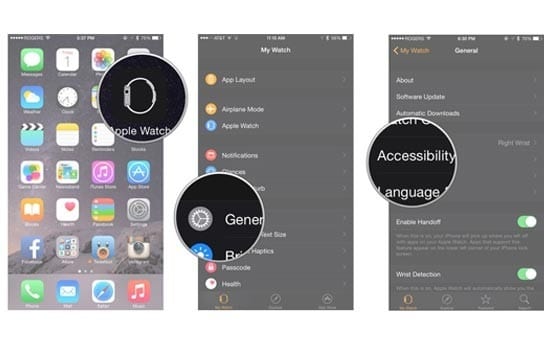
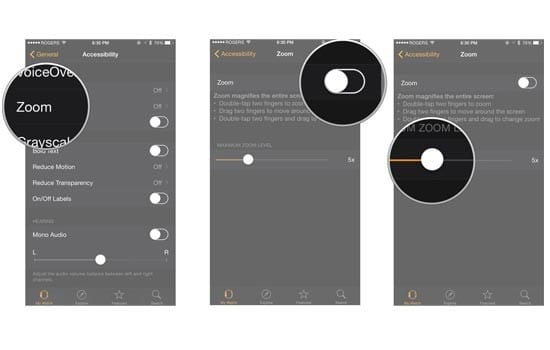
Nu när vi har det aktiverat och konfigurerat zoomen på vår Apple Watch, som du kommer att gilla mycket, särskilt när du använder applikationer som Maps, låt oss se hur du använder det.
Hur zooma in din Apple Watch
Om du vill aktivera zoomfunktionen kan du göra det dubbelklicka med två fingrar på skärmen. Från och med då kan du använda zoom i din Apple Watch "Klämma" med två fingrar på skärmen, exakt samma som du gör på din iPhone eller iPad, eller med hjälp av Digital Crown. I vissa appar som Maps kan du använda zoomningen direkt från Digital Crown eller klämma utan att behöva dubbelklicka på skärmen.
Och nu lämnar jag dig denna supervideoöversikt av allt vad vi har sett för att ta bort alla tvivel är det bara 35 sekunder så du ser hur lätt det är.
Om du gillade det här inlägget, missa inte många fler tips, tricks och handledning i vårt avsnitt Instruktioner. Och om du tvivlar, in Appliserade frågor Du kommer att kunna ställa alla frågor du har och också hjälpa andra användare att rensa sina tvivel.
Ahm! Och missa inte vår senaste podcast !!!
KÄLLA | jag mer